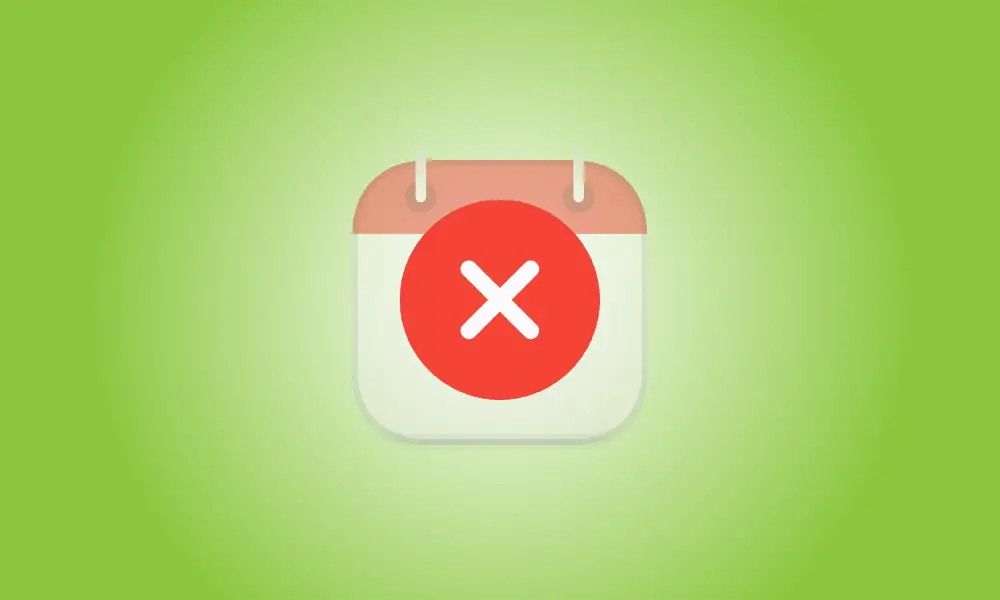소개
특정 캘린더를 사용하지 않거나 캘린더 목록을 지우려는 경우 iPhone에서 캘린더를 삭제하는 것은 간단합니다. iCloud 캘린더는 물론 Google, Yahoo 및 휴대전화에 있는 기타 캘린더를 삭제할 수 있습니다.
iPhone에서 iCloud 캘린더를 제거하는 방법
iCloud 캘린더를 삭제하려면 iPhone의 캘린더 앱을 사용하면 됩니다.
시작하려면 iPhone에서 캘린더 앱을 여십시오. 앱 하단의 "캘린더"를 탭합니다.
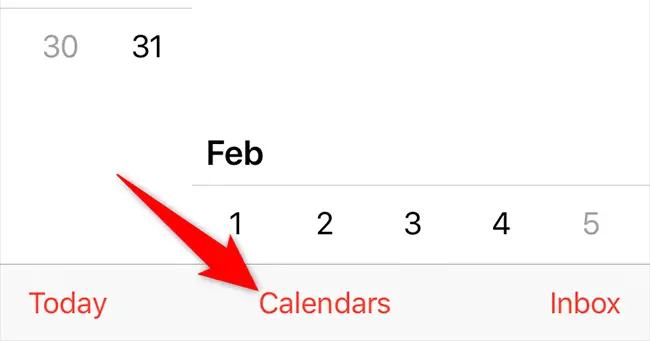
"캘린더" 화면에서 제거하려는 캘린더 옆에 있는 I 옵션을 누릅니다.
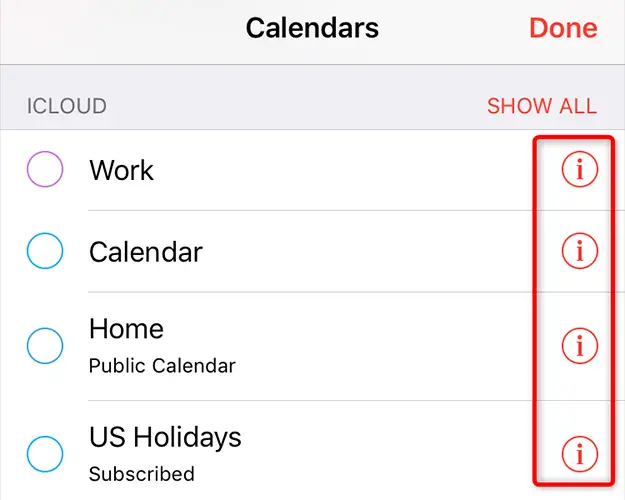
"캘린더 편집" 페이지로 이동합니다. 하단의 '캘린더 삭제'를 탭합니다.
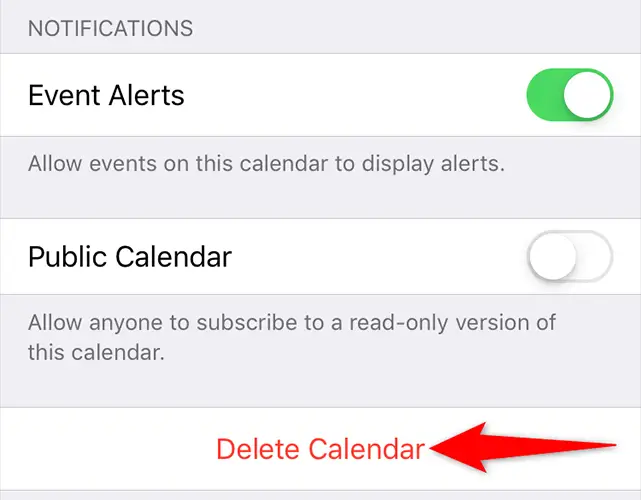
나타나는 옵션에서 "캘린더 삭제"를 선택하십시오.
- 경고: 계속하기 전에 캘린더를 지우고 싶은지 확인하십시오. 삭제하면 모든 캘린더 이벤트가 삭제되기 때문입니다.
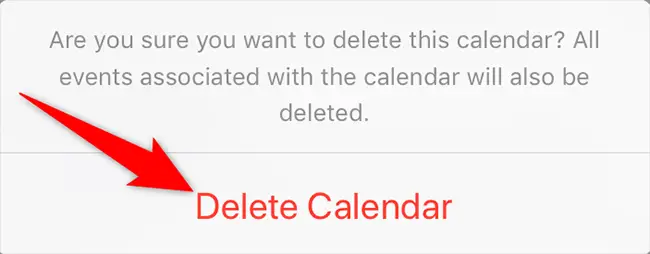
그리고 선택한 캘린더가 iPhone에서 사라졌습니다. 즐기다!
Google, Yahoo 또는 다른 서비스를 사용하여 iPhone에서 캘린더 제거
다른 웹 계정의 외부 캘린더를 iPhone에 추가했다면 설정 앱을 통해 지울 수 있습니다. 이 단계는 단순히 iPhone에서 캘린더를 삭제한다는 점에 유의하십시오. 그들은 귀하의 온라인 계정에 남아 있습니다.
시작하려면 iPhone의 설정 앱으로 이동하여 "비밀번호 및 계정"을 선택하십시오.
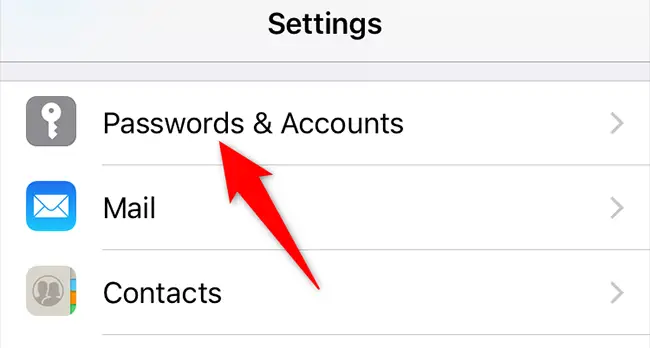
"비밀번호 및 계정" 탭에서 캘린더를 제거하려는 계정을 선택하십시오. Gmail, Yahoo 또는 기타 이메일 계정일 수 있습니다.
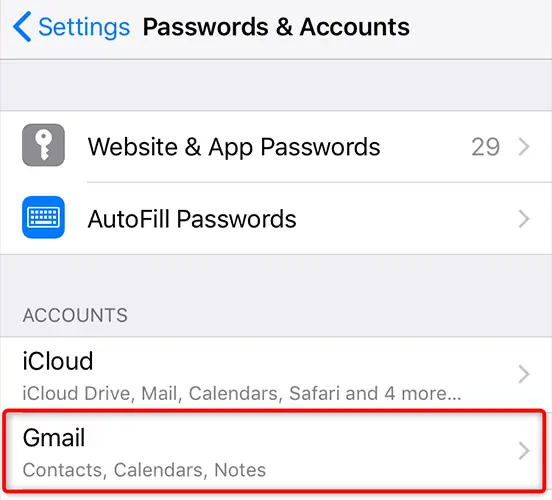
계정 페이지에서 "캘린더" 옵션을 끕니다. 이렇게 하면 iPhone에서 이 계정의 캘린더 동기화가 비활성화됩니다.
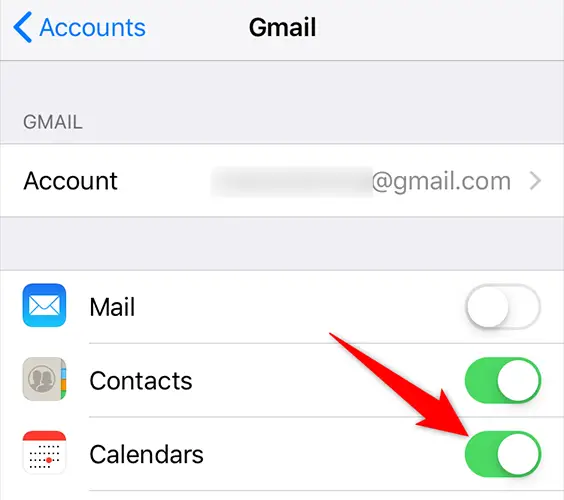
휴대폰 화면 하단에 메뉴가 나타납니다. 메뉴에서 "내 iPhone에서 삭제"를 탭하여 iPhone의 지정된 계정에서 모든 캘린더를 지웁니다.
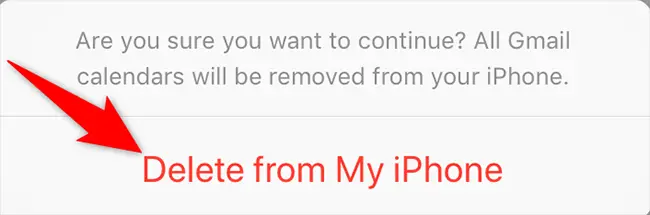
그리고 iOS 기기에서 불필요한 캘린더와 이벤트를 성공적으로 제거했습니다. 덜 혼잡한 캘린더 앱을 활용하세요!